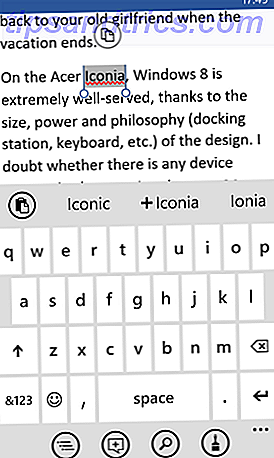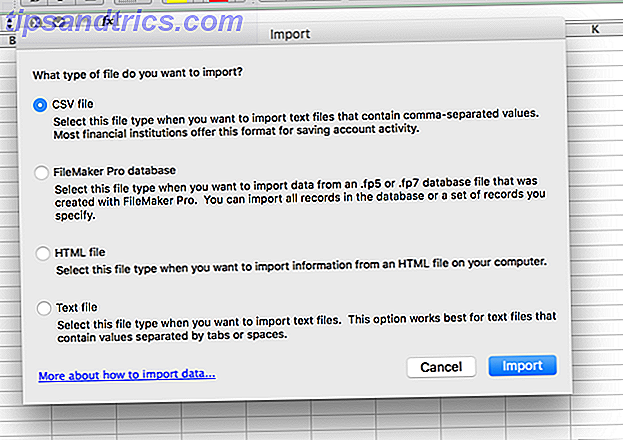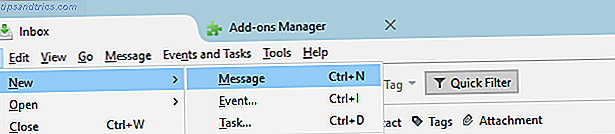Si bien no está obligado a familiarizarse con ellos, hay un puñado de utilidades útiles incluidas con Mac OS X que se encuentran en la carpeta Aplicaciones, en Utilidades.
Al ver como vienen instalados en tu Mac de manera predeterminada, ¿por qué no usarlos? Aquí hay 9 de las herramientas incorporadas más útiles que pueden ayudarlo a obtener aún más de su Mac.
Monitor de actividad
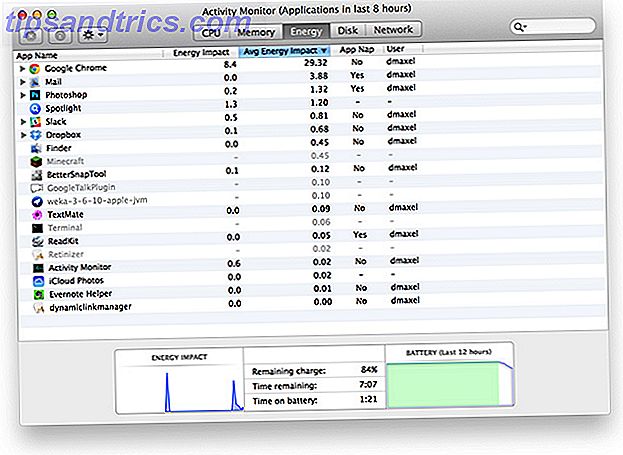
Es importante mantenerse al día con el rendimiento de su computadora de manera regular, y es aún más importante observar su rendimiento cada vez que esté actuando de manera inusualmente lenta o caliente. Puede hacerlo con el Monitor de actividad, que es el OS X equivalente al Administrador de tareas de Windows. Le permite consultar la actividad de CPU, memoria, disco y red, así como una vista detallada de cuánto usa cada aplicación en cada categoría.
Además, Activity Monitor también tiene una pestaña de Energía para que pueda verificar qué aplicaciones tienen mucha energía. Me encuentro utilizando la pestaña Energía en el Monitor de actividad mucho, porque siempre quiero asegurarme de que no estoy ejecutando nada que drene significativamente mi batería.
Automator y AppleScript

Con AppleScript y Automator puede crear scripts de automatización que ahorran tiempo. Estos pueden usarse para realizar tareas que son repetitivas de dos maneras diferentes: repetitivas, ya que las haces regularmente o incluso a diario, y son repetitivas porque haces lo mismo una y otra vez.
Si crea secuencias de comandos y flujos de trabajo efectivos, puede reducir significativamente la cantidad de tiempo que necesita para trabajar en esas tareas y, por lo tanto, aumentar la productividad. Como nuevo usuario de Mac, no he usado tanto esto todavía y actualmente estoy en el proceso de identificar partes de mi flujo de trabajo que puedo automatizar de esta manera. Aquí en MakeUseOf tenemos muchos artículos para ayudarlo a comenzar con Automator y AppleScript, incluidos estos 10 hacks que puede probar hoy 10 Hacks de Automator que puede crear y usar hoy [Mac] 10 Hacks de Automator que puede crear y usar hoy [Mac] Leer más, hacks para automatizar acciones de fotos digitales 5 Hacks rápidos y sencillos de Mac Automator para fotos digitales 5 Hacks rápidos y sencillos de Mac Automator para fotos digitales Más información y consejos para usar Automator para cambiar el nombre de las imágenes Cómo usar Automator para cambiar el nombre de las imágenes por lotes Mac Cómo usar Automator para cambiar el nombre de las imágenes en Mac Leer más.
Asistente de Boot Camp

Aunque estoy seguro de que no se trata de una utilidad de uso inusual, aún estoy obligado a mencionarlo en caso de que los nuevos usuarios de Mac no sean conscientes de lo útil que es. El Asistente de Boot Camp le permite instalar Windows junto con Mac OS X para que pueda elegir entre Windows y Mac OS X siempre que encienda su computadora.
Si bien la mayoría de la gente puede hacer todo lo que necesita allí mismo en Mac OS X, todavía hay ocasiones en que su software depende de Windows, como el software de la compañía, las aplicaciones de Microsoft y los últimos juegos de PC. La utilidad realizará los cambios necesarios en las particiones del disco duro y en su gestor de arranque, y luego lo guiará a través del proceso de instalación. Esta no es una forma gratuita de obtener Windows en su Mac, ya que aún necesitará comprar una licencia legítima; esta es solo una manera rápida de hacer que Windows funcione correctamente en su Mac.
Medidor de color digital

Como artista, diseñador gráfico o aficionado, a menudo puede encontrarse con un color que desea recordar para luego poder replicarlo. Puede encontrar un color en una imagen o un sitio web que desee usar en otro lugar. Cuando no desee cargar Photoshop para utilizar un selector de color en su pantalla, intente DigitalColor Meter en su lugar.
La utilidad le proporciona los valores de una parte elegida de la pantalla en RGB (así como en otros perfiles). Incluso puede configurar la apertura en diferentes tamaños, para que pueda bajar a un píxel, pero también aumentarla a varios píxeles y obtener el valor del promedio de todos esos píxeles.
Utilidad de disco

Disk Utility es la herramienta de referencia para agregar particiones a su disco duro o formatear cualquier medio externo. También es donde irá para otras tareas relacionadas con el disco, como restaurar un disco a nivel de partición en lugar de a nivel de archivo, configuraciones RAID, borrado y "Primeros auxilios". Primeros auxilios es el primer lugar al que debe acudir si ha experimentado algún tipo de problema con su disco, como archivos dañados o faltantes.
Agarrar

Grab es una herramienta de captura de pantalla que no tiene su propia interfaz de usuario en una ventana, pero aparece en la barra de menú, donde puede elegir entre algunas opciones de captura de pantalla. Si no puede recordar los atajos de teclado de captura de pantalla La última guía sobre cómo tomar una captura de pantalla La última guía sobre cómo capturar una captura de pantalla La mayoría de las personas pensarían que tomar una captura de pantalla era un proceso simple y directo, y que sería mucho lo mismo en cada plataforma que encuentran. Bueno, estarían equivocados. El proceso de tomar capturas de pantalla ... Leer más integrado en Mac OS X, esta es una buena utilidad para usar en su lugar.
Grapher

Grapher es una herramienta simple que le permite crear gráficos bidimensionales y tridimensionales y guardarlos en formato .gcx. Me gusta especialmente el gráfico del plano de coordenadas 2D ya que puede escribir cualquier ecuación y el software dibujará la línea por usted. También puede ingresar y mostrar múltiples ecuaciones al mismo tiempo. Esto es muy similar a Wolfram Alpha (aunque no tiene nada más que Wolfram Alpha hace además del gráfico), pero aún así es agradable tener una aplicación de escritorio para hacer todo eso.
Utilidad de red

Si necesita solucionar problemas de red o averiguar qué dispositivo está usando qué dirección en su red doméstica, querrá usar la Utilidad de red. Le permite buscar información sobre su conexión de red actual, así como realizar tareas de Netstat, Ping, Búsqueda, Traceroute, Whois, Finger y Port Scan.
Esta utilidad es un poco más difícil de encontrar si está utilizando Mac OS X 10.9 Mavericks; puede encontrarlo en / System / Library / CoreServices / Applications / Network Utility. Para versiones anteriores de Mac OS X, debe estar en su carpeta Utilidades después de hacer clic en el acceso directo de Aplicaciones en Finder. Como siempre, una rápida búsqueda de espacio CMD + con Spotlight lo encuentra bastante rápido.
Información del sistema

Si necesita información sin formato sobre su computadora, entonces la utilidad de Información del sistema debe estar al alcance de su mano. Esto le muestra todos los datos técnicos de cada componente y conectado a su Mac. La utilidad no tiene funciones interactivas además de enumerar las complejidades de su hardware, pero puede pedir una impresión de sus especificaciones en Archivo> Imprimir .
Terminal

OS X hace un gran trabajo al proporcionar una interfaz gráfica de usuario fácil de usar, pero eso no significa que no tenga una línea de comandos para jugar también. OS X se construyó sobre bases de UNIX bastante sólidas, y al igual que sus raíces derivadas de BSD, todavía incluye una aplicación de terminal de gran capacidad que utiliza el shell de BASH.
Cualquiera que haya usado Linux antes sabe qué tan poderoso puede ser un terminal y la utilidad del Terminal Mac OS X no es diferente, aunque en Mac OS X no es tan necesario. Todavía puede hacer muchas cosas usando la Terminal 4 Cosas interesantes que puede hacer con la Terminal Mac 4 Cosas geniales que puede hacer con la Terminal Mac La Terminal es la anotación Mac OS X del símbolo del sistema de Windows, o CMD. Es una herramienta, como probablemente ya sabe, que le permite controlar su computadora mediante comandos de texto, en lugar de ... Leer más que no puede usar la GUI (como editar el archivo de hosts Cómo editar el Mac OS X Archivo de hosts (y por qué podría querer hacerlo) Cómo editar el archivo de hosts de Mac OS X (y por qué podría querer hacerlo) Su computadora utiliza el archivo hosts para asignar nombres de host a direcciones IP. Al agregar o eliminar líneas a sus hosts archivo puede cambiar dónde apuntarán ciertos dominios cuando acceda a ellos ... Leer más).
Conclusión
Mac OS X incluye una gran cantidad de utilidades que no son útiles hasta que realmente las necesitas, y es fácil olvidar que están allí. Si bien algunos son increíblemente básicos, a menudo son utilidades que no vienen con otros sistemas operativos y que realmente pueden ayudarlo a salir apurado.
¿Cuál es tu utilidad de Mac favorita incorporada? ¿Hay alguna otra pieza de OS X que haya visto pero que nunca utilizó? Háganos saber, a continuación.